Photoshop 畫直線與虛線完整教學
在 Photoshop 裡,線條雖小,卻能左右版面美感。這篇文章整理實用的直線與虛線畫法,包含筆刷、線條工具、形狀描邊與鋼筆路徑四種方式,並附進階設定、情境建議、SOP 與 FAQ,助你迅速上手。
目錄
一、導言與使用情境
二、基本觀念:向量線 vs. 像素線
三、工具地圖:怎麼選最快最穩
四、方法一:筆刷工具畫直線
五、方法二:線條工具畫直線
六、方法三:形狀描邊做虛線
七、方法四:鋼筆路徑+筆刷做虛線
八、進階:自訂筆刷與端點對齊
九、常見情境與建議
十、實作流程(SOP)
十一、檢查清單(Checklist)
十二、FAQ
十三、結語
一、導言與使用情境
線條的用途很多:分隔區塊、對齊基準、流程引導、剪裁標示、示意標註……當你需要「又快又穩」的產出,就先決定你要的線條是否需要後續修改(例如日後改顏色、改粗細),以及是否要保有手繪質感。這兩個答案,直接對應到接下來要選的工具。
快問快答:最省時的直線?B 切筆刷 → 點起點 → 按住 Shift → 點終點。
二、基本觀念:向量線 vs. 像素線
向量線(Line/Shape Tool):可無損縮放、後續可編輯,最適合 UI 分隔線、表格線、需要一致性的版面元件。
像素線(Brush/Stroke Path):直接畫在像素層上,手感與筆刷紋理豐富,適合註記、標示、裝飾線。
實務建議:印刷或高解析簡報要穩 → 向量;社群、裝飾、標註要手感 → 筆刷。
三、工具地圖:怎麼選最快最穩
需求
建議工具
理由
臨時標註、快速下劃線
筆刷(Shift 點兩下)
動作最少、速度最快
後續要改粗細/顏色
線條工具(形狀)
向量可編輯、可對齊
等距的規則虛線
形狀描邊 → 虛線
參數化、均勻穩定
彎曲或自由造型虛線
鋼筆路徑 + 筆刷描邊
自由度高、風格多
四、方法一:筆刷工具畫直線(Shift 點兩下)
選「筆刷工具(B)」;先設定筆尖大小、硬度與顏色。
在畫布點一下起點。
按住 Shift,在終點再點一下,Photoshop 會自動連成直線。
避免鋸齒:高對比細線建議在較高解析度作業或提高硬度,必要時縮圖輸出。
五、方法二:線條工具畫直線
工具列選「形狀 → 線條工具」。
於畫布拖曳繪製;按住 Shift 鎖定 0°/45°/90°。
上方屬性列調整線寬、顏色、端點(圓頭/平頭/方頭)。
六、方法三:形狀描邊做虛線
選任一形狀(含線條工具)。畫出線段或形狀。
屬性列開啟 描邊 → 更多選項。
將線型改為虛線,設定「破折長度」與「間距」。
必要時調整端點/邊角(圓角更柔和)。
虛線端點改「圓頭」更順眼,尤其粗線條。
七、方法四:鋼筆路徑+筆刷做虛線
用鋼筆工具(P)建立路徑。
切換到筆刷工具,挑選或自訂虛線筆刷。
「路徑」面板 → 選該路徑 → 點「描邊路徑」→ 使用「畫筆」。
八、進階:自訂筆刷與端點對齊
自訂虛線筆刷
新建小畫布,畫一個單點(圓或方)。
選取後 編輯 → 定義筆刷預設。
「筆刷設定」調整 Spacing 與 散佈。
加入動態大小或角度抖動,營造手繪感。
端點、圓角與像素對齊
端點:圓頭(Round)柔和,平頭(Butt)銳利。
邊角:圓角(Round Join)折線更順眼。
對齊:1–2px 細線放整數座標,避免模糊。
九、常見情境與建議
剪裁線
用形狀描邊虛線,短破折+適中間距,顏色偏藍灰、透明度70%。
教學標註
臨時標註用筆刷直線;若需後改,改線條工具。
十、實作流程(SOP)
確定用途:分隔 / 標註 / 裝飾?
選工具:可改 → 向量;手感 → 筆刷。
設定:線寬、顏色、端點。虛線加破折與間距。
對齊:必要時用輔助線與整數座標。
輸出測試:不同尺寸檢查清晰度。
十一、檢查清單(Checklist)
線條一致(粗細/端點)?
虛線節奏均勻?
多背景下不搶戲?
解析度足夠?
十二、FAQ
Q1:1px 細線為何模糊?
A:未對齊像素格,或抗鋸齒設定不足。調整座標或解析度。
Q2:虛線端點不均?
A:向量虛線微調破折 & 間距;筆刷虛線回筆刷設定調 Spacing。
Q3:如何標示外部工具 LockWiper?
A:獨立書寫外部連結,使用 target="_blank" 與 rel="noopener",避免與 TOC 錨點巢狀。
十三、結語
掌握工具的場景對應與關鍵參數,直線穩、虛線有節奏。選對方法,分隔、標註、裝飾一把罩。
下一篇:ChatGPT為什麼可以如此的便宜!?